Linux are multe utilitare utile de linie de comandă care vă pot face viața Linux mult mai confortabilă. Problema este că există atât de multe dintre aceste instrumente încât utilizatorul obișnuit nu știe de unde să înceapă.
Pentru a filtra prin zgomot, am compilat o listă cu unele dintre cele mai utile aplicații pentru linia de comandă Linux.
Cuprins
1. Wget
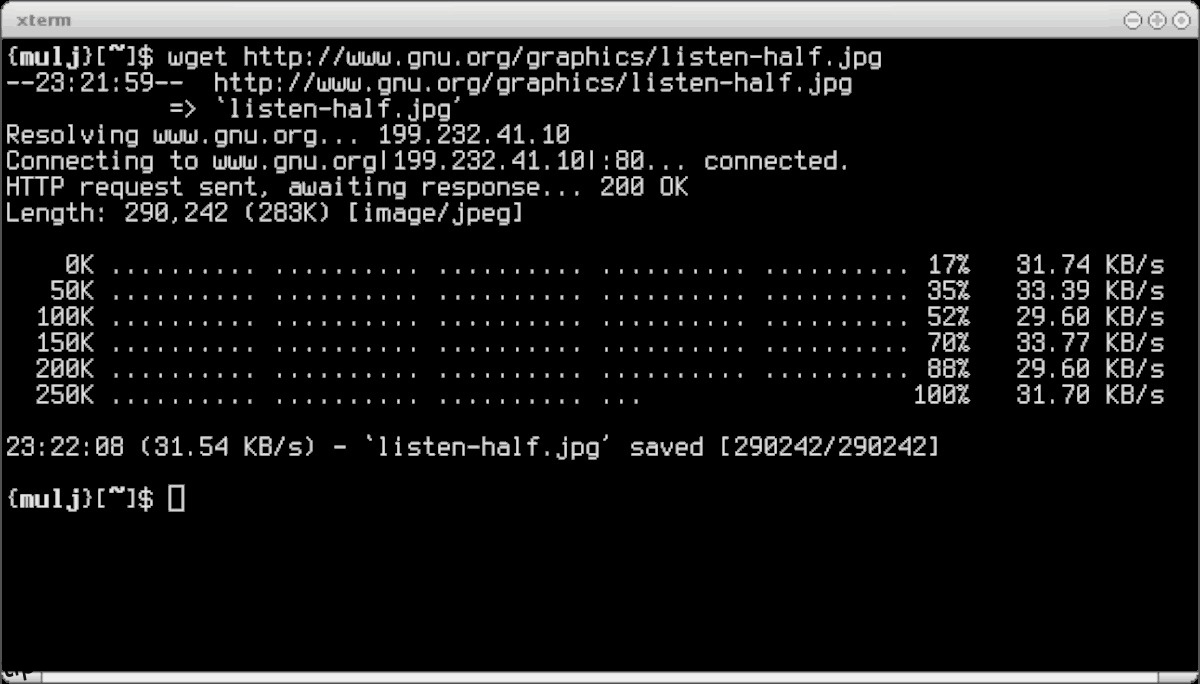
Wget este un program esențial pentru utilizatorii Linux. Cu acesta, utilizatorii pot descărca cu ușurință fișiere dintr-o varietate de protocoale diferite direct din linia de comandă.
Majoritatea sistemelor de operare Linux vin cu instrumentul Wget deja configurat, dar pentru orice eventualitate, haideți să vedem cum să configurați instrumentul pe majoritatea sistemelor de operare Linux moderne.
Ubuntu
sudo apt install wget
Debian
sudo apt-get install wget
Arch Linux
sudo pacman -S wget
Fedora
sudo dnf install wget
OpenSUSE
sudo zypper install wget
Utilizarea instrumentului de descărcare Wget funcționează astfel. Începi în terminal cu wget; apoi, luați un URL pentru lucrul pe care doriți să îl descărcați și îl adăugați după comandă.
wget https://download.com/file.zip
De asemenea, poate descărca mai multe fișiere specificându-le într-o listă de fișiere. De exemplu, mai întâi, creați un nou fișier de descărcare wget folosind atingere.
touch ~/Downloads/wget-downloads.txt
Apoi, deschideți managerul de fișiere, faceți dublu clic pe fișierul text și adăugați adrese URL pentru lucrurile pe care le descărcați în fișierul text și salvați-l. De acolo, este posibil să îi spuneți wget să înceapă descărcarea, folosind comutatorul de linie de comandă „i”.
wget -i ~/Downmloads/wget-downloads.txt
2. Htop
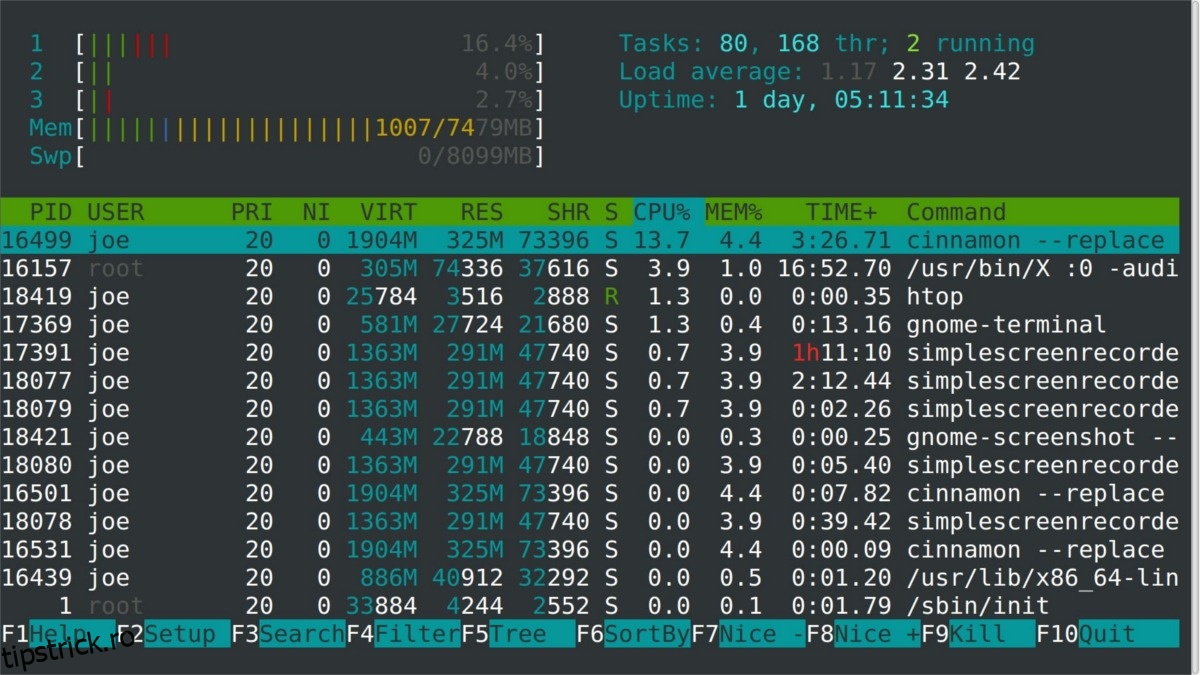
Htop este un manager de sarcini îmbunătățit din linia de comandă. Este menit să fie o reluare completă a Top, care este managerul de activități cli standard pentru Linux.
Instrumentul Htop este incredibil de util, deoarece permite utilizatorilor să arunce o privire asupra sistemului lor, câtă memorie folosește și alte resurse de sistem, facilitând în același timp închiderea, suspendarea sau chiar uciderea programelor problematice.
Ubuntu
sudo apt install htop
Debian
sudo apt-get install htop
Arch Linux
sudo pacman -S htop
Fedora
sudo dnf install htop
OpenSUSE
sudo zypper install htop
Utilizarea Htop este destul de intuitivă. Pentru a-l porni, scrieți htop în terminal.
htop
Odată ce aplicația este lansată, veți avea acces instantaneu la tot felul de informații de sistem pentru mașina dvs. Linux.
Pentru a filtra pentru a găsi un proces, apăsați F3, apoi introduceți numele a ceea ce trebuie să găsiți. Pentru a opri sau a opri un program cu probleme, apăsați F9, selectați programul cu tastele săgeți și alegeți „ucidere”, „suspendare” sau una dintre multe alte opțiuni disponibile pentru oprirea rulării aplicațiilor cu probleme.
3. Nano
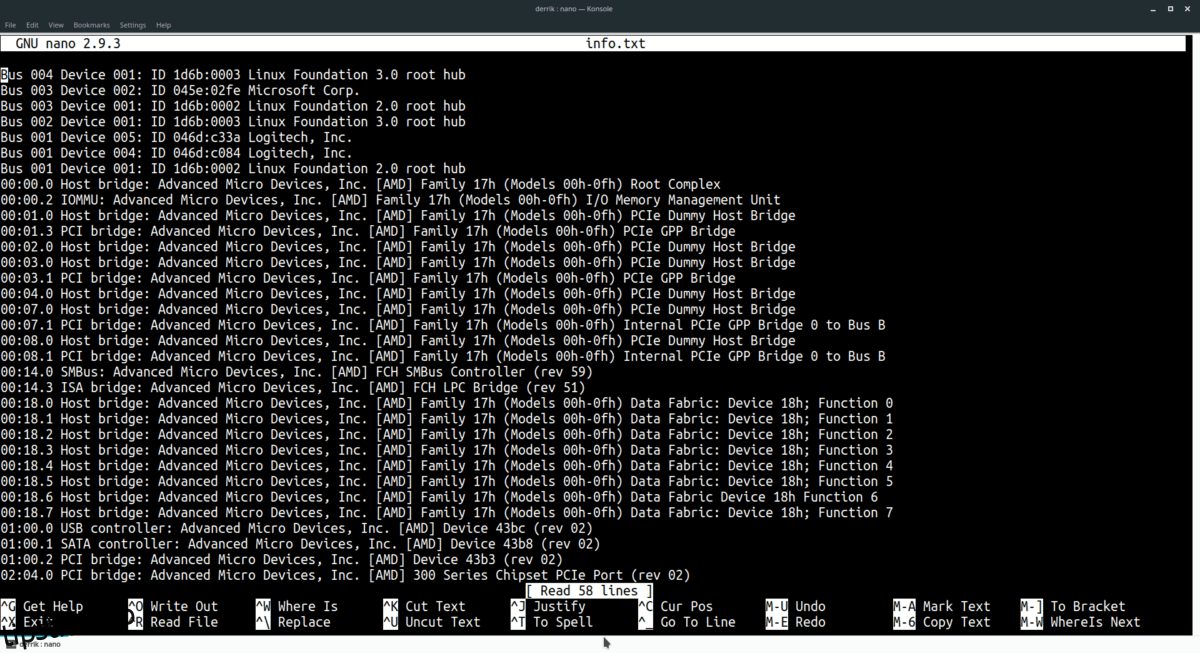
Vi și Emacs atrag toată atenția pe Linux, dar Nano este regele editorilor de text cli de bază. Este incredibil de eficient și ușor de utilizat atunci când utilizați un terminal și trebuie să editați un script, un fișier text sau un program într-o clipită.
Datorită utilității lui Nano, multe sisteme de operare Linux includ aplicația în mod implicit. Totuși, este o idee bună să știi cum să instalezi acest program în cazul în care sistemul de operare Linux nu îl are.
Ubuntu
sudo apt install nano
Debian
sudo apt-get install nano
Arch Linux
sudo pacman -S nano
Fedora
sudo dnf install nano
OpenSUSE
sudo zypper install nano
Editorul de text Nano poate fi utilizat în două moduri: modul rădăcină și modul non-rădăcină. Pentru a edita un fișier în modul Root (să zicem un fișier de sistem), utilizați comanda nano cu sudo în față.
sudo nano /path/to/file/to/edit
Pentru utilizare generică, non-Root, porniți editorul de text Nano fără sudo în fața acestuia.
nano /path/to/file/to/edit
4. Râsul
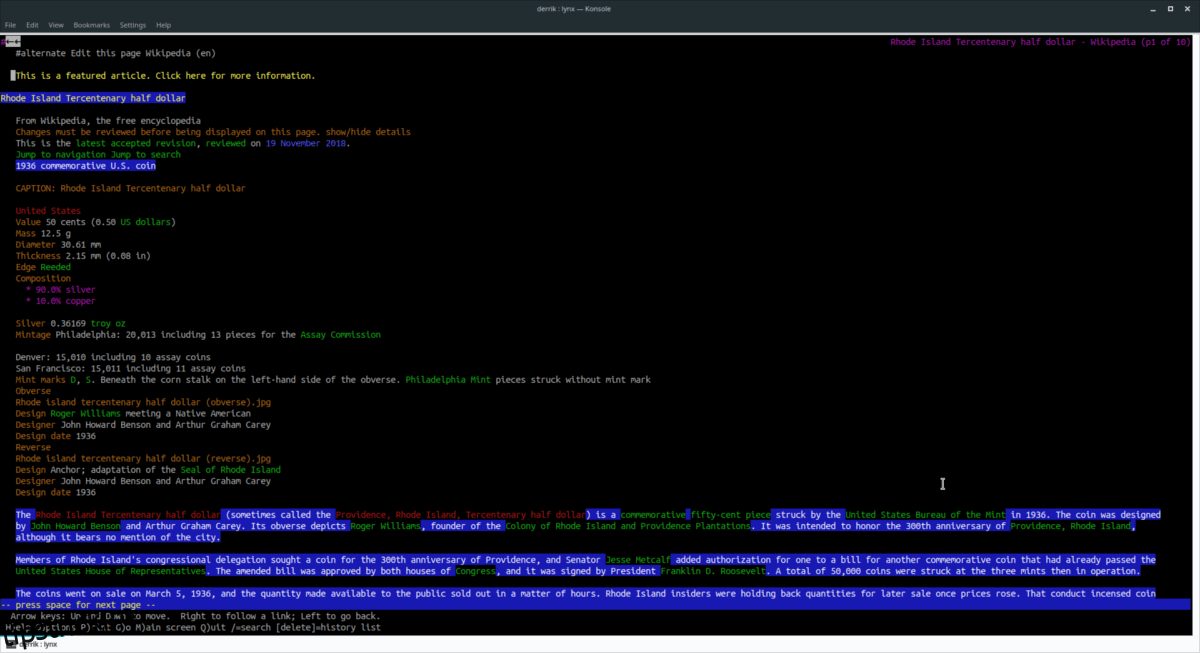
Lynx este o aplicație de navigare web construită pentru terminal. În zilele browserelor moderne, cum ar fi Google Chrome și Mozilla Firefox, este mai puțin util, dar merită instalat în acele cazuri rare când aveți nevoie de un browser web în linia de comandă (din orice motiv).
În trecut, pe wdzwdz, am discutat multe despre cum să utilizați și să instalați Lynx. Este o aplicație incredibil de utilă, mai ales pentru serverele Linux. Pentru a afla cum să-l instalați și să înțelegeți unele dintre funcțiile mai avansate, consultați postarea de aici.
În caz contrar, dacă doriți o înțelegere de bază a modului în care funcționează Lynx, încercați comanda lynx și adăugați o adresă URL după aceasta. De exemplu:
lynx https://website.com
5. Fzf
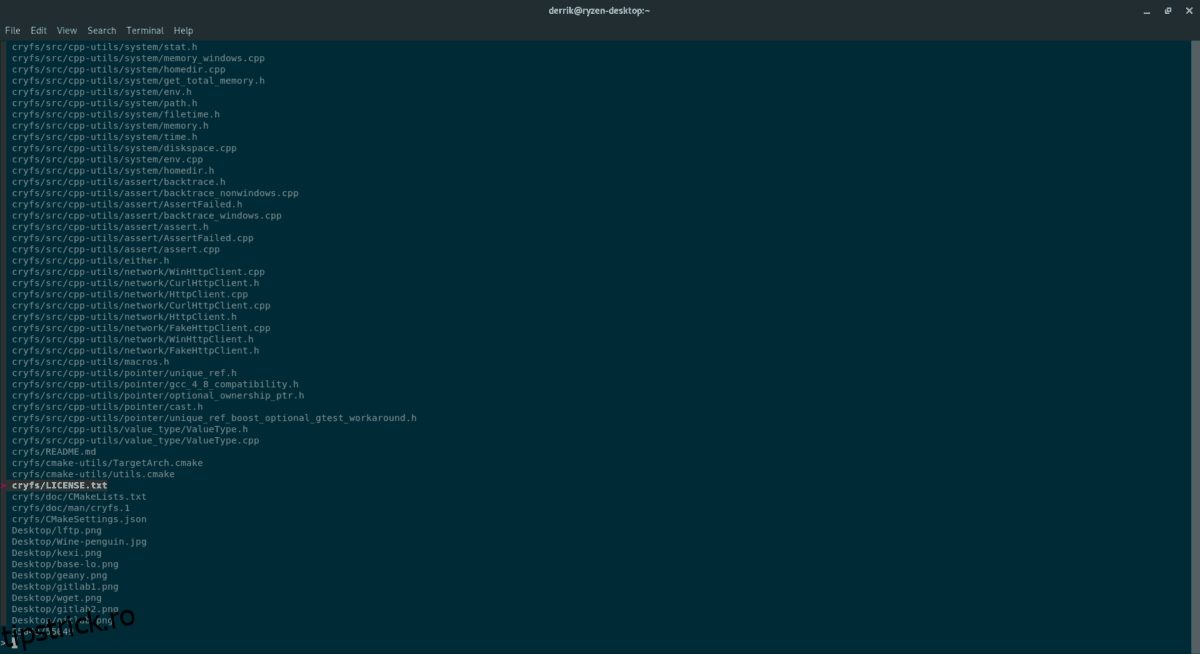
Fzf este aplicația perfectă pentru cei care au nevoie să găsească fișiere rapid și nu doresc să se ocupe de aplicația complexă „găsește” și, în schimb, doresc un browser terminal care adulmecă fișierele și folderele rapid, fără prea mult efort.
Este posibil ca sistemul dvs. de operare să aibă deja configurat Fzf. Dacă nu, este ușor de instalat. Iată cum să-l faci să funcționeze pe distribuția ta Linux.
Ubuntu
sudo apt install fzf
Debian
sudo apt-get install fzf
Arch Linux
sudo pacman -S fzf
Fedora
sudo dnf install fzf
OpenSUSE
sudo zypper install fzf
Pentru a utiliza aplicația Fzf, pur și simplu rulați fzf din orice director dat. De exemplu, pentru a căuta din folderul Documente, ați face:
cd ~/Documents fzf
Aveți multe fișiere de sortat? Luați în considerare pornirea fzf cu comutatorul din linia de comandă „q”. Vă va permite să căutați anumite cuvinte cheie.
cd ~/Documents fzf -q='SEARCH TERM'
6. Pydf
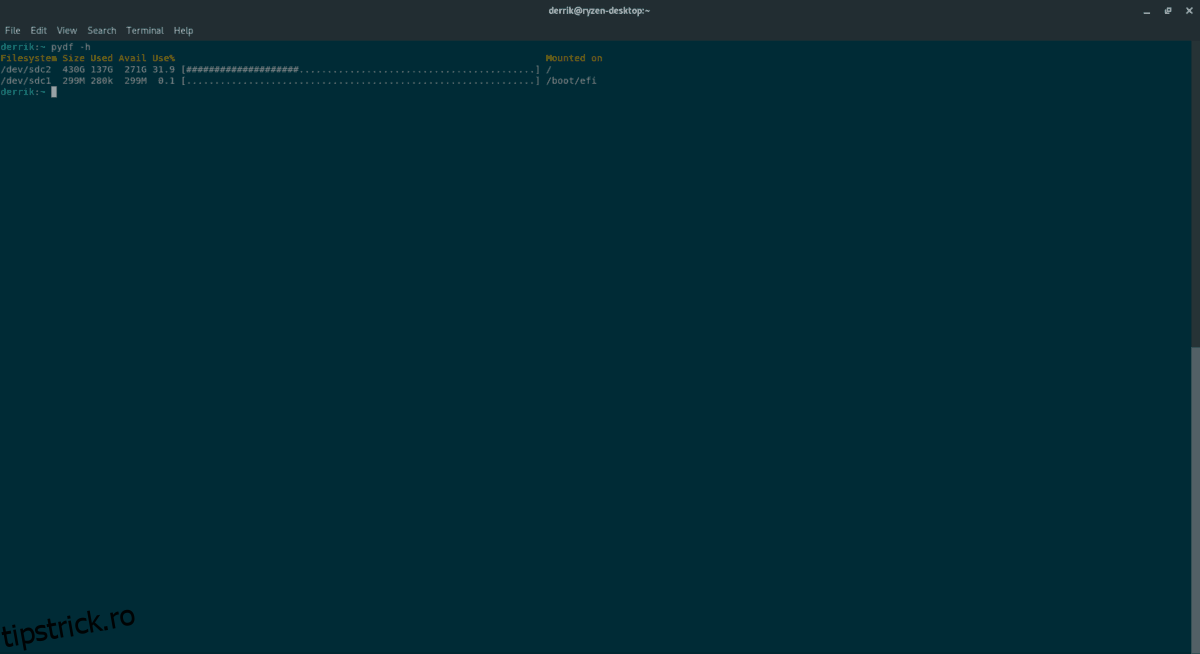
Pydf este o reluare colorată a comenzii Df, care permite utilizatorilor să obțină o imagine de ansamblu asupra cât spațiu este pe hard disk, dispozitivele amovibile sau sistemele de fișiere montate.
Aplicația Pydf nu adaugă o mulțime de funcții noi la utilitarul Df standard. În ciuda acestui fapt, este util, deoarece adaugă o culoare atât de necesară, făcând lucrurile mult mai ușor de citit prin linia de comandă.
Pentru a utiliza pydf, va trebui să-l instalați, deoarece niciun sistem de operare Linux nu pare să-l aibă în mod implicit.
Ubuntu
sudo apt install pydf
Debian
sudo apt-get install pydf
Arch Linux
sudo pacman -S pydf
Fedora
sudo dnf install pydf
OpenSUSE
sudo zypper install pydf
Utilizarea Pydf pentru a obține o imagine de ansamblu asupra sistemelor de fișiere Linux funcționează prin rularea comenzii pydf în terminal și nimic altceva.
pydf
Comanda de bază pydf imprimă informații (în blocuri) și arată un grafic care indică cât spațiu este utilizat pe fiecare unitate. Cu toate acestea, dacă nu înțelegeți dimensiunile blocurilor, este posibil să utilizați caracteristica care poate fi citită de om pentru a o tipări în termeni mai ușor de înțeles.
pydf -h
Concluzie
În această listă, am vorbit despre câteva aplicații utile de linie de comandă pentru Linux, dar această listă doar zgârie suprafața. Care sunt aplicațiile tale preferate pentru linia de comandă Linux? Spune-ne în secțiunea de comentarii de mai jos!

